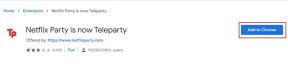Премахване на географско местоположение, EXIF данни от iPhone, Android снимки
Miscellanea / / February 10, 2022

В края на 2012 г. Джон Макафи, прословутият основател на антивирусната програма McAfee, бягаше от много хора – правителството, главорези, медиите и света като цяло. Нека просто кажем той живее доста интересен живот. Но някак си репортер на Vice успя да се сдобие с него, тъй като човекът, който малко хора знаеха къде се намира, реши да публикува снимка в интернет.
Любопитен репортер от The Next Web реши да разгледа метаданните на снимката (което не беше толкова трудно) и изведнъж той разбра, че снимката е направена с iPhone 4s на 3 декември 2012 г. точно в 12:26:00 часа. О, и той също получи точни координати за дължина и ширина. Всичко, което трябваше да направи сега, беше да ги въведе във всяко приложение за карти и той имаше карта на местоположението.

Изведнъж целият свят разбра къде е Джон Макафи. Достатъчно е да се каже, че остатъкът от живота на McAfee е бил също толкова приключенски. Wired е профилирал особения живот на McAfee кратка електронна книга на Kindle и определено си заслужава да се прочете.
Въпросът е, че това може да се случи на всеки и не е нужно да бягате, за да оцените малко уединение в живота си. Можете да споделите красива снимка на плаж Flickr или Instagram без никой да знае къде точно се намираш, дори и шефът ти.
Заинтригуван? Нека видим как можем да постигнем точно това на iPhone и Android.
1. Изключете географското маркиране
Превенцията е най-доброто лекарство. Повечето от нас напускат гео маркиране функцията е включена по подразбиране и може да е полезно да запомните точното място, където сте направили снимки. Но също така е нещо, което ви следва наоколо. Ако сте направили снимката в дома си и след това я качите онлайн, всеки, който е достатъчно умен, за да рови наоколо, знае къде е направена (и като разширение вече знае къде живеете).
Страхотен съвет: Научете повече за EXIF данните и как да го четем различен мобилен телефон и настолни платформи.
На iPhone
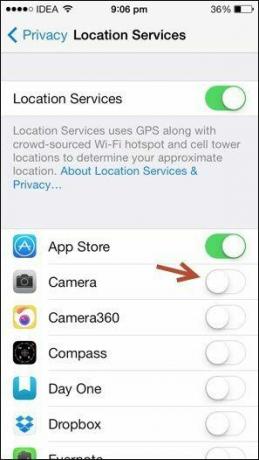
За да спрете камерата да записва географско местоположение за всяка снимка, отидете на Настройки -> поверителност -> Услуги за местоположение и изключете Камера опция.
На Android
Благодарение на различните версии на Android, които се носят наоколо, и различните производители, които използват свои собствени различни приложения за камера, процесът на Android не е рационализиран.


То обаче е подобно. За разлика от iOS, проследяването на местоположението е работа на приложението за камера, а не на системата. Така че настройката за деактивирането му се намира някъде в Настройки меню на приложението за камера. Ако използвате Google Камера, той ще ви подкани да активирате запазването на местоположение, когато го стартирате за първи път. Можете също да го деактивирате от Настройки -> Запазване на местоположението.
2. Премахнете EXIF данни на iPhone
Изтеглете приложение, наречено Коредоко и да започнем. Стартирайте приложението и ще трябва да активирате безплатно разширение, за да може да чете EXIF данни.
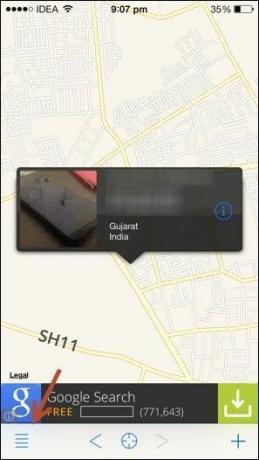
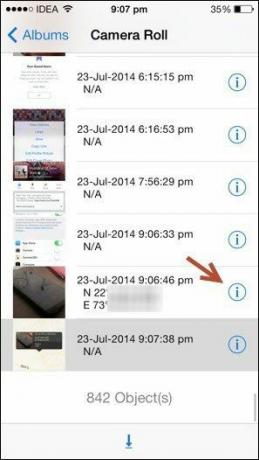
Докоснете бутона на менюто в долния ляв ъгъл и ще видите всички снимки във вашия фотоапарат, изброени тук. Освен всеки файл е и икона.
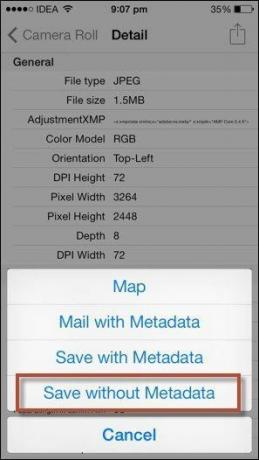
Докоснете го, за да видите всички EXIF метаданни за изображението, включително географските тагове. Сега докоснете Дял бутон в горния десен ъгъл и след това докоснете Запазване без метаданни.
Приложението ще запази нова версия на снимката без никакви излишни лични данни.
3. Премахнете EXIF данни на Android
Редактор на снимки е мощен софтуер за редактиране на снимки и има наистина полезен Партида режим, в който можете да премахнете EXIF данни за няколко файла наведнъж. Работи и работи бързо.
Стартирайте приложението, докоснете Партида, тогава +, и отидете до мястото, където се съхраняват вашите снимки. Обикновено е в DCIM -> Камера папка. Докоснете снимките, от които искате да премахнете данните, и докоснете Свършен.
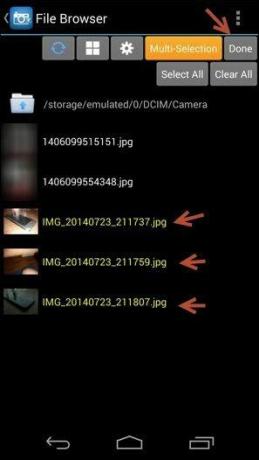
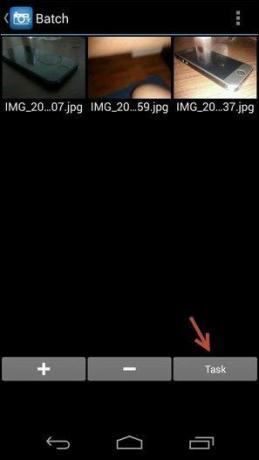
Обратно от Партида докоснете страницата Задача и изберете Форматиране от изскачащия списък.
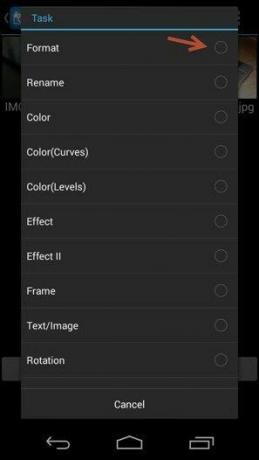

Сега ще се покаже подробен списък със задачи. Намерете EXIF опция и изберете Премахване. Докоснете OK, изчакайте няколко секунди и приложението ще ви уведоми за завършеното преобразуване.
Приложението създава второ копие на файла без никакви метаданни. По подразбиране изображенията се съхраняват в Изход папка, но можете да промените местоположението от списъка със задачи.
Честита поверителност
Сега, когато личните данни за местоположението и устройството от снимката са изтрити, не се колебайте да я споделите в социални мрежи като Flickr и Instagram, без да се притеснявате за това.
Горно изображение чрез Ерик Фишер.
Последна актуализация на 03 февруари 2022 г
Горната статия може да съдържа партньорски връзки, които помагат за поддръжката на Guiding Tech. Това обаче не засяга редакционната ни почтеност. Съдържанието остава безпристрастно и автентично.
ЗНАЕШЕ ЛИ
Вашият браузър следи операционната система на вашата система, IP адреса, браузъра, както и плъгините и добавките на браузъра.